Zakończenie wielu uruchomionych programów jest bardzo skuteczne
- Jeśli pamięć RAM wzrośnie do 99%, może to oznaczać, że jednocześnie uruchamiasz zbyt wiele programów.
- Powinieneś upewnić się, że nie jest uruchamiany przez złośliwe oprogramowanie, zanim przejdziesz do jakichkolwiek innych problemów.

XZAINSTALUJ KLIKAJĄC POBIERZ PLIK
- Pobierz narzędzie do naprawy komputera Restoro który jest dostarczany z opatentowanymi technologiami (dostępny patent Tutaj).
- Kliknij Rozpocznij skanowanie znaleźć problemy z systemem Windows, które mogą powodować problemy z komputerem.
- Kliknij Naprawić wszystko w celu rozwiązania problemów wpływających na bezpieczeństwo i wydajność komputera.
- Restoro zostało pobrane przez 0 czytelników w tym miesiącu.
Kilku naszych czytelników skarżyło się, że pamięć RAM wzrosła nawet o 99%. Często prowadzi to do obniżenia wydajności i szkodzi zdrowiu komputera.
Zbadaliśmy ten problem iw tym przewodniku przedstawiamy kilka prawdopodobnych przyczyn i nasze najlepsze zalecane praktyczne rozwiązania.
Dlaczego moja pamięć RAM wzrasta do 99%?
Na podstawie badań odkryliśmy, że może to wynikać z jednego z następujących powodów:
- Niewystarczająca ilość pamięci RAM – Jeśli może to oznaczać, że Twój komputer ma stosunkowo niewielką ilość pamięci RAM w porównaniu z wymaganiami aplikacji i procesów na nim uruchomionych.
- Programy powodujące wyciek pamięci – Możliwe, że w niektórych programach mogą wystąpić wycieki pamięci, powodujące zatrzymanie pamięci nawet po użyciu.
- Aplikacje wymagające dużej ilości zasobów – Niektóre programy, takie jak oprogramowanie do edycji wideo, maszyny wirtualne i gry, wymagają znacznej ilości pamięci RAM do płynnego działania.
- Złośliwe oprogramowanie lub wirusy – Wysokie zużycie pamięci RAM może być również spowodowane przez złośliwe oprogramowanie, które może uruchamiać ukryte procesy. Zalecamy użycie A solidny antywirus.
- Procesy w tle – Różne działające w tle procesy i usługi mogą wykorzystywać pamięć RAM twojego systemu.
Czy to źle, że RAM jest na 100%?
Gdy użycie pamięci komputera osiągnie prawie 100%, może to znacznie spowolnić jego działanie. W tym momencie komputer przeprowadzi zamianę pamięci, używając dysku twardego jako pamięci tymczasowej.
Co mam zrobić, jeśli moja pamięć RAM wzrośnie do 99%?
Istnieje kilka obejść, które zalecamy przed przystąpieniem do rozwiązywania poważnych problemów:
- Uruchom skanowanie antywirusowe – Ponieważ wirus komputerowy może wywołać ten błąd, należy uruchomić skanowanie przy użyciu dowolnego solidnego programu antywirusowego.
- Zrestartuj swój komputer – Czasami proste ponowne uruchomienie może pomóc zwolnić zasoby systemowe i rozwiązać tymczasowe skoki pamięci.
- Zamknij nieużywane programy – Jeśli są aplikacje, których nie używasz, należy je zamknąć, aby oszczędzać pamięć RAM. Mogą to być uśpione karty przeglądarki.
- Odinstaluj aplikacje - Możesz odinstaluj ostatnio zainstalowane aplikacje. Te aplikacje mogą powodować wycieki pamięci i powodować skokowe wykorzystanie pamięci RAM.
Jeśli jednak żadne z tych wstępnych rozwiązań nie działa, przejdź do bardziej szczegółowych poprawek poniżej.
1. Zakończ uruchomione procesy
- Naciskać klawisz kontrolny + Zmiana + wyjście aby otworzyć Menadżer zadań.
- Kliknij dowolny proces zużywający dużo pamięci i naciśnij Zakończ zadanie przycisk.
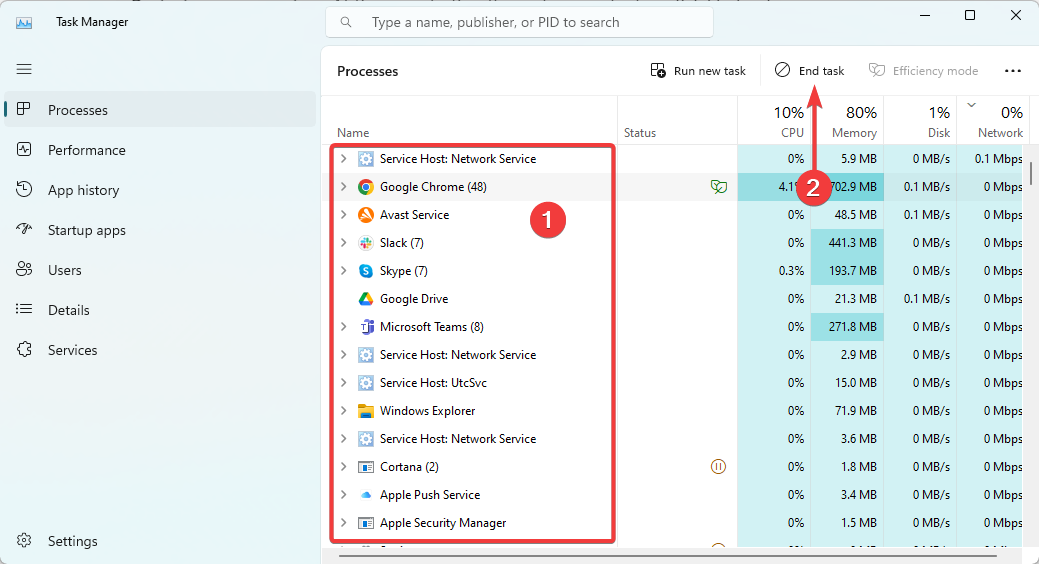
- Powtórz krok 2 dla jak największej liczby procesów i sprawdź, czy naprawia wzrost pamięci RAM o 99%.
2. Dostosuj pamięć wirtualną
- Naciskać Okna + mi otworzyć Przeglądarka plików.
- Kliknij prawym przyciskiem myszy Ten komputer Lub Mój komputer i wybierz Nieruchomości.
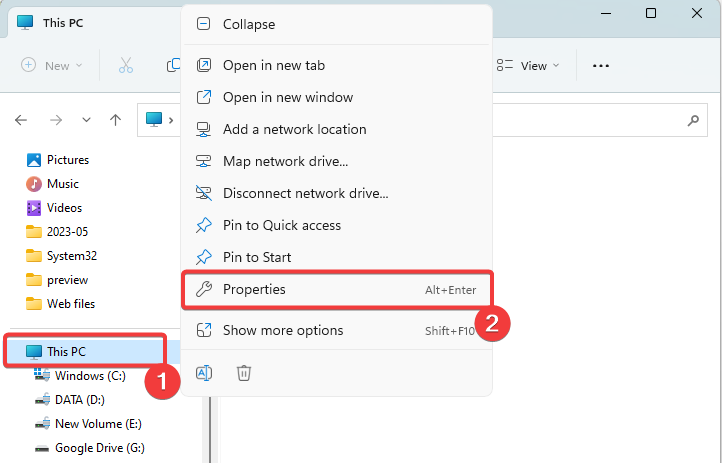
- Idź do Zaawansowane ustawienia systemu.
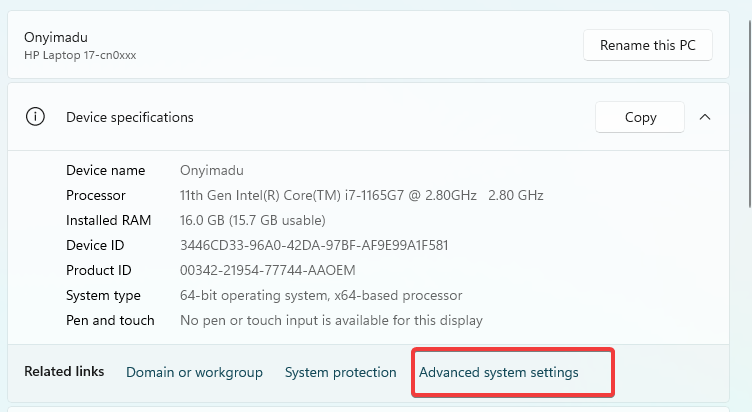
- Pod Wydajność sekcję, kliknij Ustawienia.
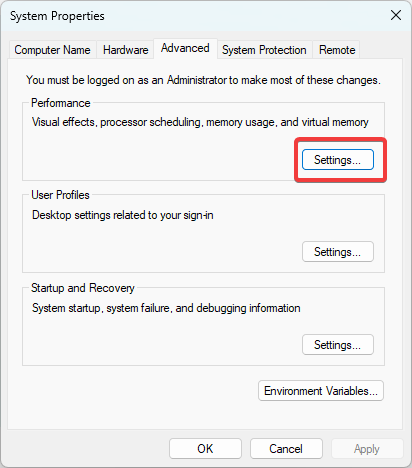
- Idź do Zaawansowany kartę i kliknij Zmiana pod Pamięć wirtualna Sekcja.
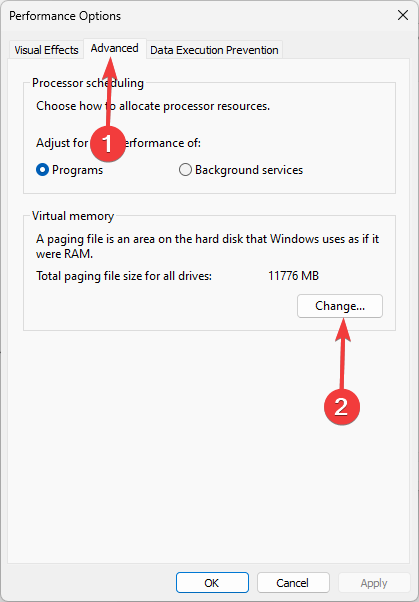
- Odznacz Automatycznie zarządzaj rozmiarem pliku stronicowania dla wszystkich dysków wybierz dysk, na którym jest zainstalowany system operacyjny, wybierz Niestandardowy rozmiar opcję i ustaw Wstępny I Największy rozmiar do wartości wyższej niż obecny przydział.
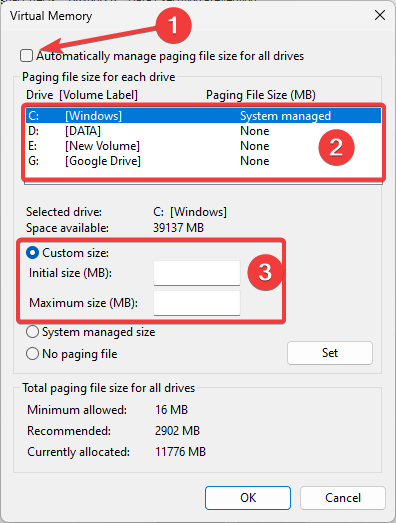
- Kliknij Ustawić i OK, aby zapisać zmiany i sprawdzić, czy pamięć RAM nadal wzrasta do 99%.
- Czym jest plik Scrobj.dll i jak go naprawić, jeśli go brakuje
- Bcryptprimitives.dll: co to jest i jak naprawić błędy
- 0x800f0841 Błąd aktualizacji systemu Windows: jak go naprawić
3. Zaktualizuj swoją pamięć RAM
Jeśli często doświadczasz dużego użycia pamięci, modernizację pamięci RAM komputera może warto uaktualnić Dzięki temu system będzie mógł obsługiwać wiele zadań jednocześnie, zapewniając więcej pamięci.
Niektóre komputery mogą mieć dodatkowe wolne gniazdo pamięci RAM. Musisz kupić pamięć RAM odpowiadającą specyfikacji komputera, aby wypełnić gniazdo lub wymienić starą pamięć RAM na większą jednostkę.
4. Wyłącz aplikacje startowe
- Naciskać klawisz kontrolny + Zmiana + wyjście aby otworzyć Menadżer zadań.
- W lewym okienku kliknij Aplikacje startowe, a następnie po prawej stronie kliknij aplikację i naciśnij przycisk Wyłączyć przycisk.
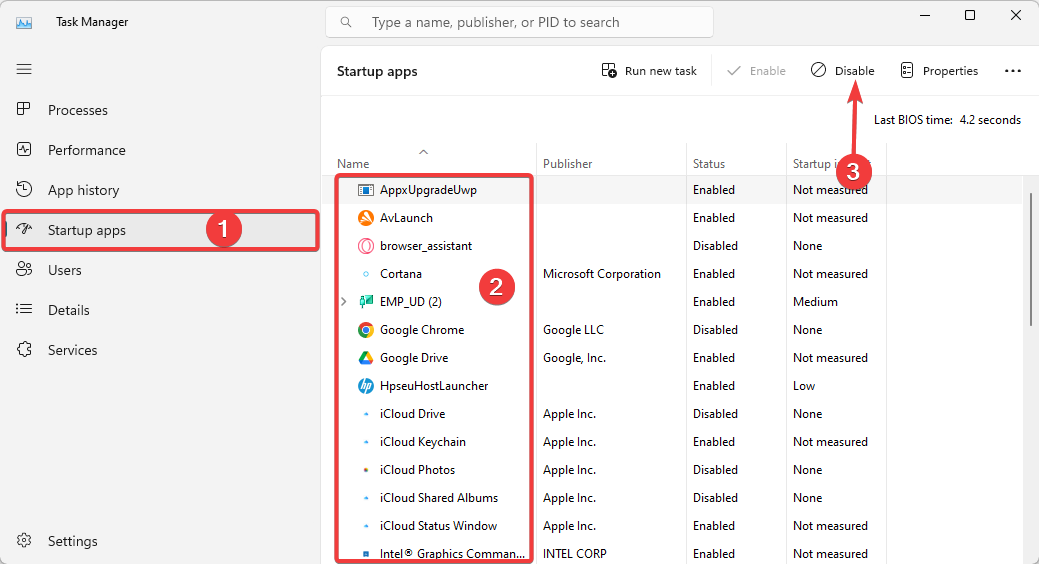
- Powtórz to dla jak największej liczby aplikacji startowych.
Wzrost pamięci RAM o 99% nie powinien być niepokojącym zjawiskiem. Nie zawsze oznacza to, że coś jest nie tak z komputerem, ale może oznaczać, że masz wiele uruchomionych procesów.
Zawsze jednak możesz rozwiązać ten problem, korzystając z rozwiązań opisanych w tym przewodniku. Jeśli masz problemy z otwarciem Menedżera zadań, ty możesz przeczytać nasz inny obszerny przewodnik.
Daj nam znać w sekcji komentarzy, co zadziałało dla Ciebie.
Nadal występują problemy?
SPONSOROWANE
Jeśli powyższe sugestie nie rozwiązały problemu, na komputerze mogą wystąpić poważniejsze problemy z systemem Windows. Sugerujemy wybór rozwiązania typu „wszystko w jednym”, np forteca aby skutecznie rozwiązywać problemy. Po instalacji wystarczy kliknąć Zobacz i napraw przycisk, a następnie naciśnij Rozpocznij naprawę.


